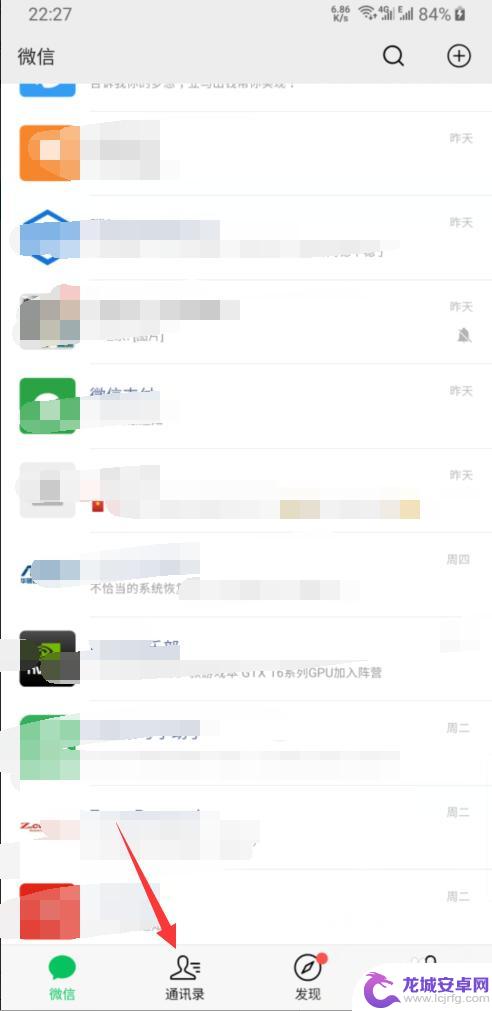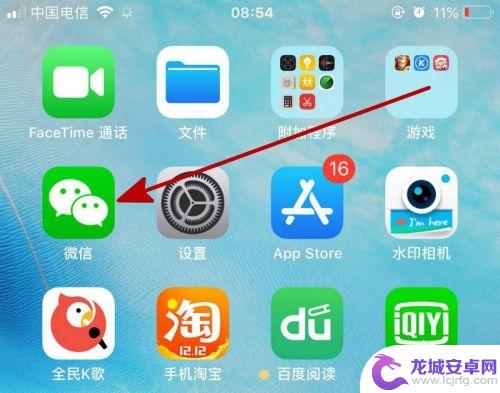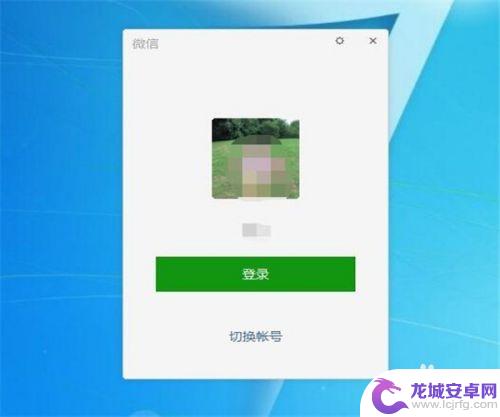动图表情怎么保存到电脑 微信电脑版动态表情怎么保存到电脑上
随着社交媒体的普及和发展,动图表情成为人们在网络世界中表达情感的重要方式之一,有时我们在微信电脑版中看到了喜欢的动态表情,却不知道如何将其保存到电脑上。今天我们就来分享一下,关于如何保存微信电脑版动态表情到电脑的方法。无论是为了方便日后使用,还是为了与好友分享,掌握这个技巧都能让我们在网络交流中更加丰富多彩。
微信电脑版动态表情怎么保存到电脑上
具体方法:
1.传统的鼠标右击微信上的动态图片并不能保存下来,而且拖动到电脑上也是不可行的。我们只有去修改为动态图片。
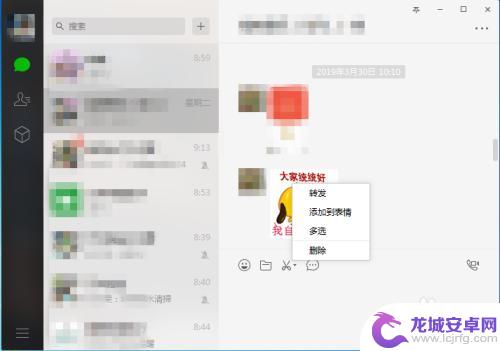
2.在电脑版微信的左下角点击【三】选项。
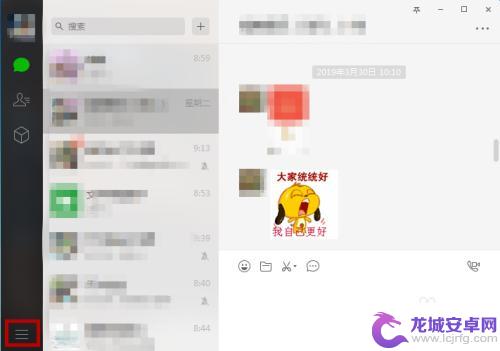
3.接着点击【设置】。
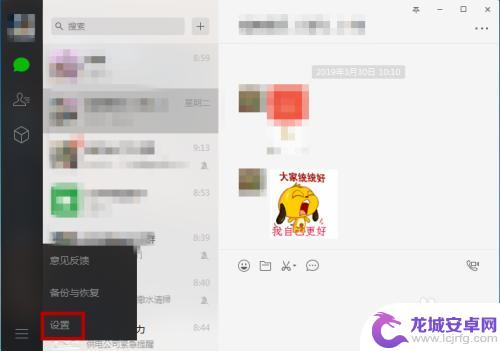
4.在设置界面的左侧点击【通用设置】。
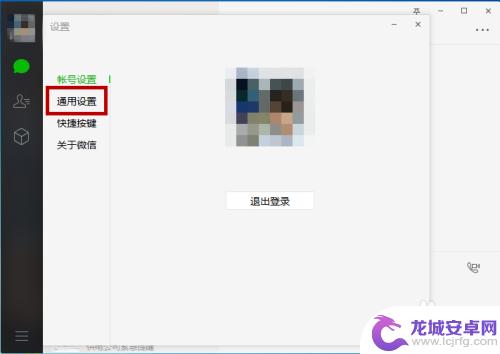
5.通用设置的【文件管理】下方显示的是微信的存储位置,点击【打开文件夹】。
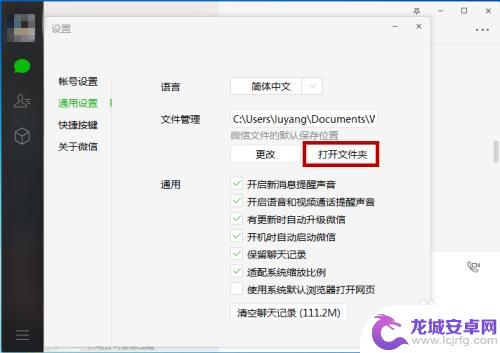
6.微信的存储文件夹中点击打开文件夹【CustomEmotions】。
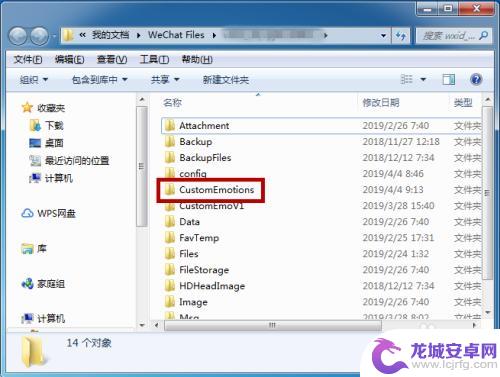
7.在这个文件夹中就是所有的缓存动图,我们鼠标右击并修改后缀名为【.gif】。
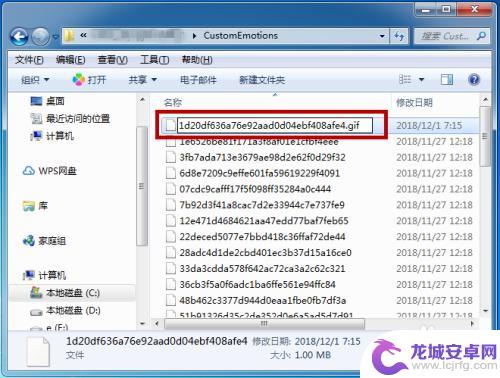
8.修改之后就可以看到文件变为gif动图了,这样就能把动图保存到电脑上。
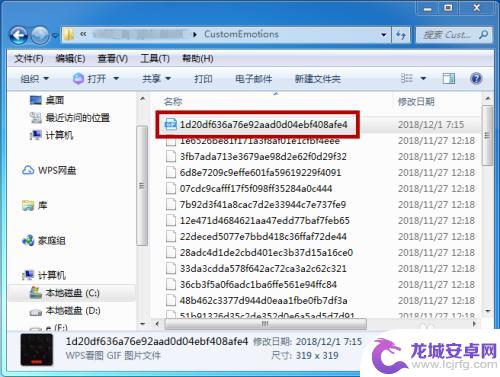
以上是保存动图表情到电脑的步骤,如果有任何疑问,可以参考小编提供的操作步骤,希望对大家有所帮助。
相关教程
-
微信动态表情包怎么转到qq 微信动态表情保存到电脑的步骤
随着社交软件的不断更新,动态表情包已经成为人们交流的一种趋势,许多用户在微信上下载了喜欢的动态表情包,但在使用其他社交软件如QQ时却无法直接使用。那么如何将微信动态表情包转移到...
-
怎样将微信视频保存到电脑上 电脑上保存微信视频
在日常生活中,我们经常会在微信上收到有趣的视频,想要保存在电脑上进行观看或分享,微信并没有提供直接将视频保存到电脑的功能,这就让很多人感到困惑。不过幸运的是有一些简单的方法可以...
-
微信收藏视频怎么保存到电脑 怎样把微信收藏的视频传输到电脑
随着微信的普及和功能的不断升级,许多用户都喜欢使用微信收藏功能保存自己所喜欢的视频,由于微信本身的限制,用户在手机上保存的视频无法直接传输到电脑上进行更多的编辑和管理。如何将微...
-
手机截屏怎么存电脑 电脑微信怎么截全屏
在日常使用电脑和手机的过程中,我们经常会遇到需要将手机截屏保存到电脑或者在电脑上截取全屏的需求,对于手机截屏存储到电脑,我们可以通过连接手机和电脑,使用数据线将截屏图片传输到电...
-
电脑怎么传原图在手机上 电脑上的照片怎样传到手机
如今,电脑和手机已经成为我们生活中不可或缺的工具之一,我们经常会遇到这样的情况:在电脑上保存了一些精美的照片,想要将它们传到手机上与亲友分享,或者需要在...
-
微信和电脑可以同步吗怎么设置 如何让微信电脑版和手机同步保存聊天记录
微信作为一款热门的社交通讯工具,不仅可以在手机上使用,还可以在电脑上使用,很多用户都希望能够让微信手机版和电脑版同步保存聊天记录,以便在不同设备上都能方便地查看和管理聊天信息。...
-
如何用语音唤醒苹果6手机 苹果手机语音唤醒功能怎么开启
苹果6手机拥有强大的语音唤醒功能,只需简单的操作就能让手机立即听从您的指令,想要开启这项便利的功能,只需打开设置,点击Siri和搜索,然后将允许Siri在锁定状态下工作选项打开...
-
苹果x手机怎么关掉 苹果手机关机关不掉解决方法
在我们日常生活中,手机已经成为了我们不可或缺的一部分,尤其是苹果X手机,其出色的性能和设计深受用户喜爱。有时候我们可能会遇到一些困扰,比如无法关机的情况。苹果手机关机关不掉的问...
-
如何查看苹果手机详细信息 苹果手机如何查看详细设备信息
苹果手机作为一款备受瞩目的智能手机,拥有许多令人称赞的功能和设计,有时我们可能需要查看更详细的设备信息,以便更好地了解手机的性能和配置。如何查看苹果手机的详细信息呢?通过一些简...
-
手机怎么把图片保存到u盘 手机照片传到U盘教程
在日常生活中,我们经常会遇到手机存储空间不足的问题,尤其是拍摄大量照片后,想要将手机中的照片传输到U盘中保存是一个很好的解决办法。但是许多人可能不清楚如何操作。今天我们就来教大...